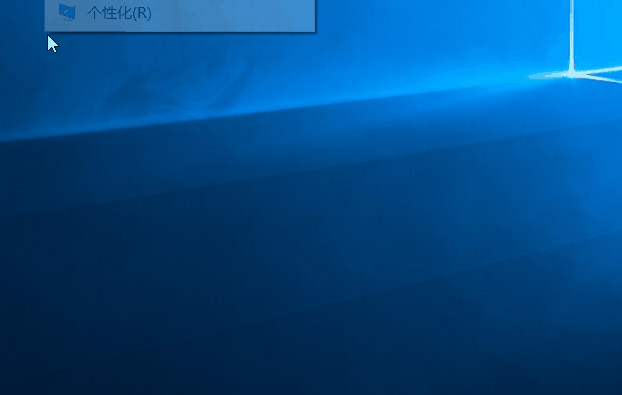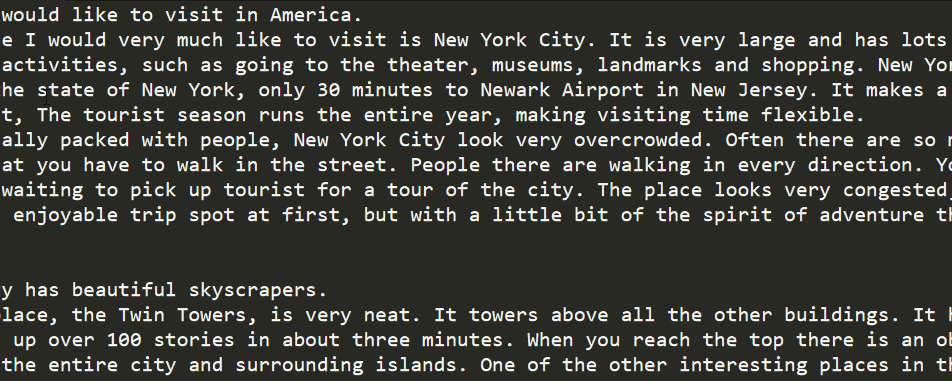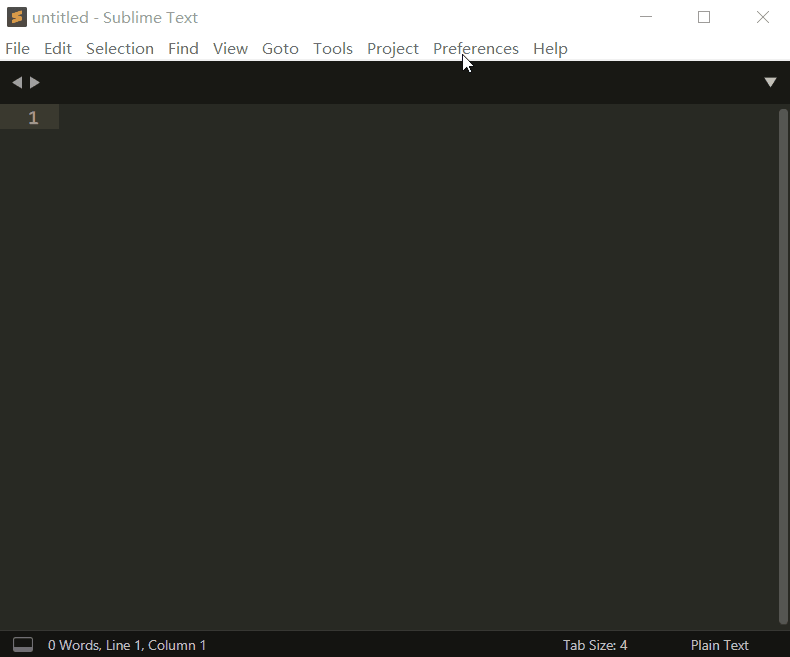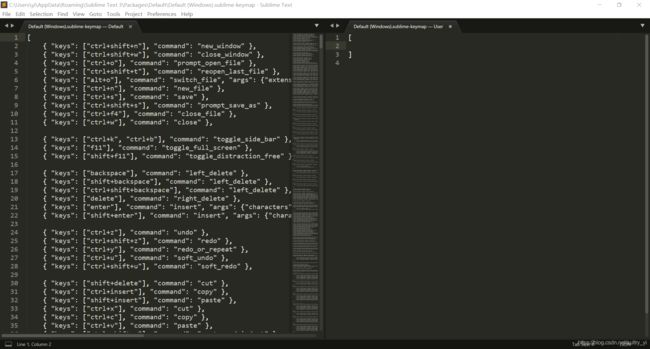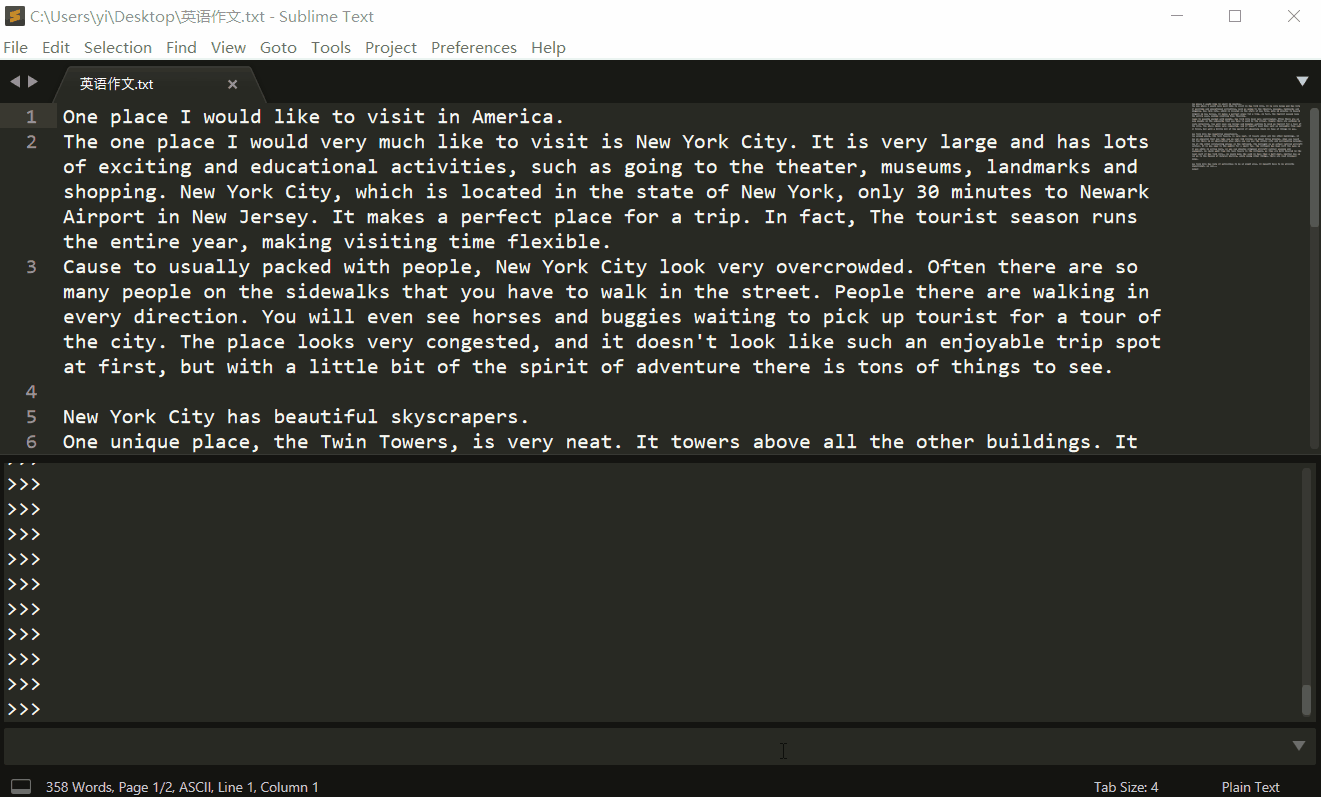sublime text 自定义快捷键教程(包含为插件具体功能添加快捷键)
目录
先瞎bb一下自己的心路历程
安装插件教程
1. 安装sublime text
2. 给sublime text安装Package Control
3. 使用package control给sublime text安装插件
快捷键设置
1. 找到需要修改的文件
2. 文件的大概介绍
3. 找到操作的名字
4. 修改文件
先瞎bb一下自己的心路历程
明天要交一篇英语作文,于是我写(上网找)了一篇作文,刚要打开word,感觉我就写个作文用word是不是有点麻烦了?
于是果断选择sublime text
然后我就发现,我的sublime text几乎什么插件都没有啊!不就是写一篇英语作文么,我只要用到字数统计和翻译就好了。于是找了这两个插件 (Word Count, translate-CN) 装上去发现字数统计还好,很方便。翻译就有点可恶了,要用鼠标点好几下才可以翻译,这就让人很烦。
可是劳动人民的智慧是无穷的!(身为劳动人民的)我想到这种麻烦完全可以通过自定义快捷键的方式来避免。
安装插件教程
还是附上安装插件的教程吧!
1. 安装sublime text
首先你需要有sublime text,这个在官网下载就好。有2和3,我用的是sublime text3。所以所有的演示也在sublime text3下进行,如果有不一样的地方那玉窝无瓜,我也不会啊2333333。
sublime text官网
如果由于网络原因无法访问这个链接,这里有我分享的资源可供下载(windows10 64bit和OS X)
sublime text 3
2. 给sublime text安装Package Control
同样给出官方的链接,具体的做法都在里面了
Package Control官网
要是链接还是进不去的话,我这里还有一个资源供下载
Package Control
tip: 然后官网给出的安装方法如下,不能打开链接的同学按着这个步骤来,Package Control.sublime-package指的是我给的压缩包里面的那个压缩包,注意不要弄错。
(官网链接进不去的请看这里!能进去的请跳过):
Manual
If for some reason the console installation instructions do not work for you (such as having a proxy on your network), perform the following steps to manually install Package Control:
- Click the Preferences > Browse Packages… menu
- Browse up a folder and then into the Installed Packages/ folder
- Download Package Control.sublime-package and copy it into the Installed Packages/ directory
- Restart Sublime Text
3. 使用package control给sublime text安装插件
这里以translate-CN为例
首先点击 Preferences > Package Control, 这时会出现一个搜索框
然后在搜索框里找到 Package Control: Install Package 并点击 (好像每次点这个都要等一段时间,反正我是去了一下洗手间回来好的) 。经过漫长的等待...... 又出现了一个搜索框
搜索 translate-CN 并点击,等待左下角进度条走完即代表安装完成,一般不用太久。
快捷键设置
1. 找到需要修改的文件
点击 Preferences > Key Bindings, 此时会跳出一个新的sublime text窗口,窗口分为两部分,左边是默认的快捷键信息,右边是你自己设置的快捷键
2. 文件的大概介绍
观察可以看出,这个文本写的大致格式是
[
{ "keys": ["快捷键"], "command": "快捷键对应的操作"},
{......}
]
现在只需要知道自己所想要的快捷键以及对应的操作的名字就可以写出这样的语句。
要注意自己所设定的快捷键不应该与默认的快捷键冲突或者与系统快捷键冲突
3. 找到操作的名字
还是以 translate-CN 为例,首先要打开 sublime text 的控制台,可以使用快捷键 “ Ctrl + ` ” , 或者直接点击左下角的一个叫 switch panel 的小图标,然后点击 console 即可。
然后在控制台中输入命令
sublime.log_commands(True)回车。从现在开始,你的所有动作的日志 (log) 都会被打印到控制台上。
此时开始使用一次translate-CN,如gif中所示。
每次操作的日志都被打印在了控制台上:
command: drag_select {"event": {"button": 1, "x": 221.3, "y": 284.5}}
command: context_menu {"event": {"button": 2, "x": 284.5, "y": 285.3}}
command: translate_text {"event": {"x": 284.5, "y": 285.3}}
从上到下依次对应“鼠标左键点击 / drag_select”,“鼠标右键点击 / context_menu”,“使用了translate的划词翻译功能 / translate_text”, 这里只需要记下最后一个操作即可,因为对 sublime text 自身来说,就算没有鼠标点击操作也同样可以使用翻译功能,故翻译功能之前的鼠标点击操作非必需 (但是需要选中一个词)。
所以知道 Translate-CN > current text 对应的 command 为 translate_text
同理知道 Translate-CN > input text 对应的 command 为 translate_input
tip: 要撤销刚才输入的让所有的操作日志都打印在控制台的操作,则向控制台输入命令:
sublime.log_commands(False)4. 修改文件
回到1中找到的文件,修改右边的部分,贴出我的作为参考
[
{ "keys": ["ctrl+t"], "command": "translate_text" },
{ "keys": ["ctrl+alt+t"], "command": "translate_input" }
]要注意快捷键的设置不要和左边的那个文件有冲突,可以在左边查找 "ctrl+t" 看是否存在,以此来避免快捷键冲突
改完之后保存即可使用